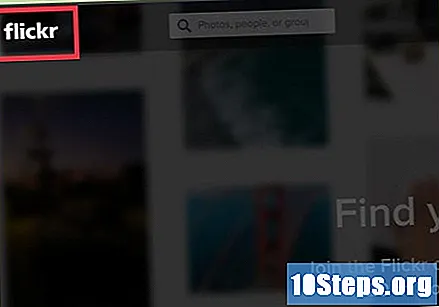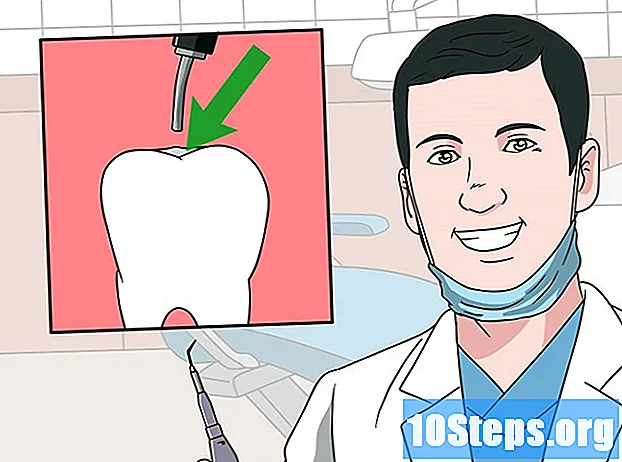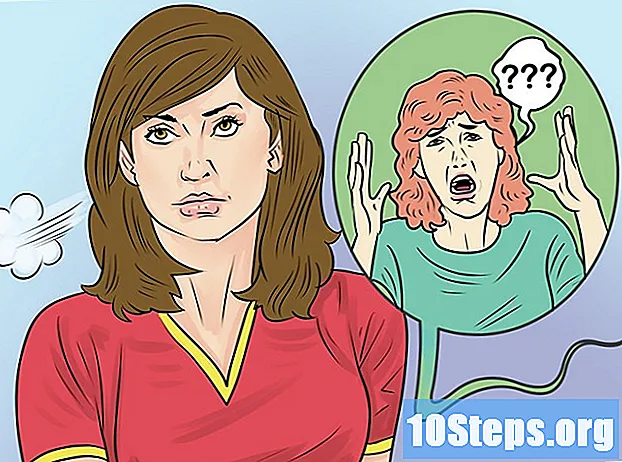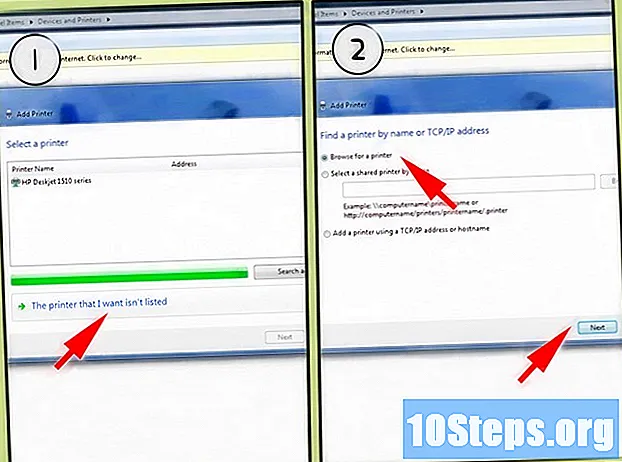著者:
Frank Hunt
作成日:
18 行進 2021
更新日:
15 5月 2024

コンテンツ
透かしは、写真や画像が所有者の許可なしに再利用されないようにする手段としてよく使用され、削除が非常に困難な場合があります。透かし入りの写真を使用する必要がある場合は、Photoshop、Inpaint、Photo Stamp Removerなどのツールを使用して写真を削除できます。
手順
4の方法1:Adobe Photoshop
Photoshopを起動し、透かしを削除する写真を開きます。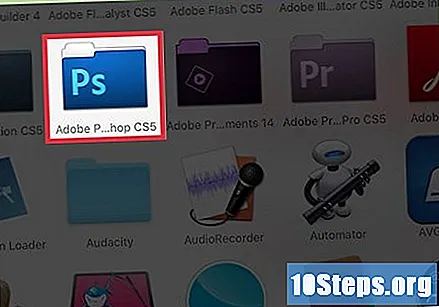
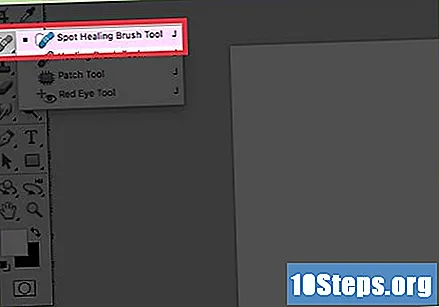
左側にあるツールバーから「スポット修復ブラシツール」を選択します。 このアイコンには、白い点の上に包帯が配置されています。
上部ツールバーの「Content-Aware」塗りつぶしオプションの横にあるラジオボタンを選択します。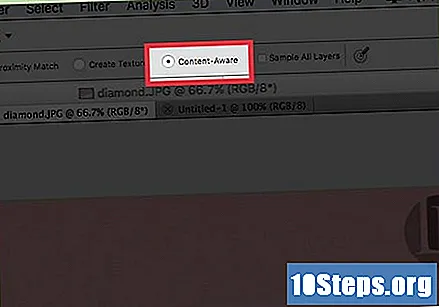
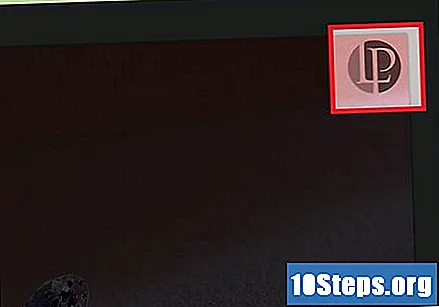
写真の上にブラシを置き、キーを押してブラシのサイズを必要に応じて増減します。 たとえば、透かしのヘアラインを削除しようとしている場合は、精度と結果を向上させるためにブラシのサイズを小さくすることをお勧めします。
カーソルを使用して、透かしの上にブラシを慎重に塗ります。 透かしの一部が消去されます。
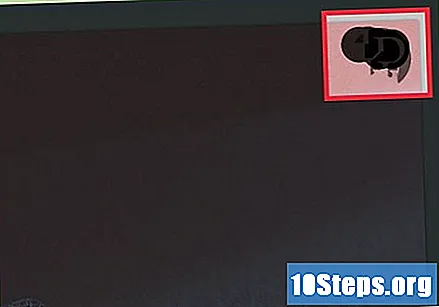
すべてのストロークが消えるまで、透かしの小さな部分にペイントを続けます。 透かし領域が大きい場合は、投げ縄ツールを使用することをお勧めします。
ツールボックスの「なげなわ」オプションをクリックします。 このアイコンはカウボーイの縄に似ています。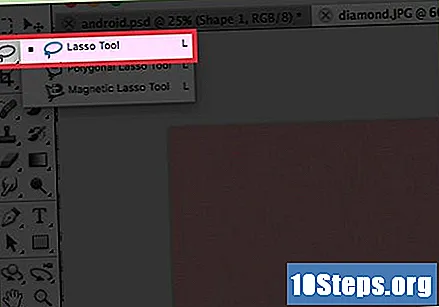
透かしの端にカーソルを置き、透かしの周りのループをドラッグします。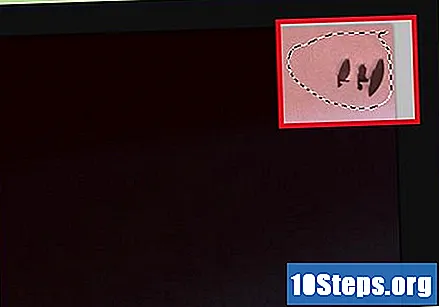
キーボードの「D」を押します。 これにより、「塗りつぶし」オプションメニューが開きます。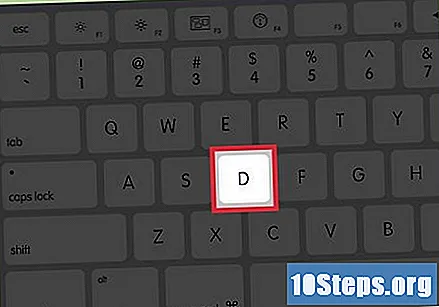
[使用]ドロップダウンメニューから[コンテンツアウェア]を選択し、[OK]をクリックします。 これにより、Photoshopは透かしのない部分を周囲と混ざるコンテンツで埋めるように指示されます。透かしが削除されます。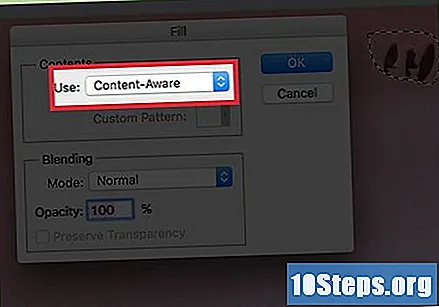
4の方法2:Teorex Inpaint
Inpaintを起動し、削除する透かしが含まれている写真を開きます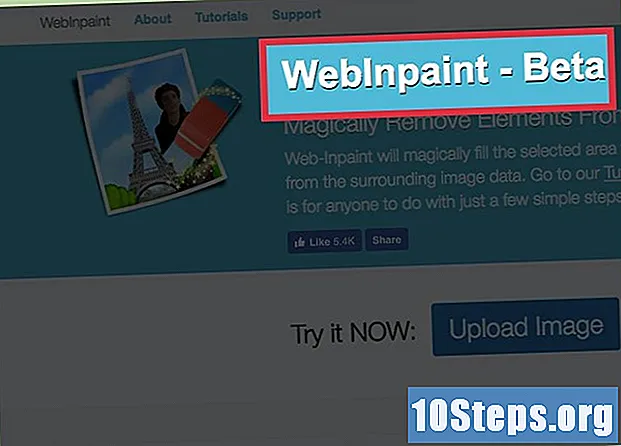
- または、http://www.webinpaint.com/にある無料のWebバージョンのInpaintを使用することもできます。
左側のツールバーの上部にある「マーカー」ツールをクリックします。 このアイコンは、クレヨンが紙に使用されているイメージです。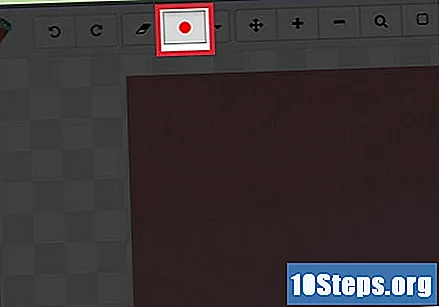
上部のツールバーの右側で、マーカーのサイズを選択します。 たとえば、小さな透かしや細い線を削除する場合は、精度を高めるためにマーカーのサイズを小さくすることができます。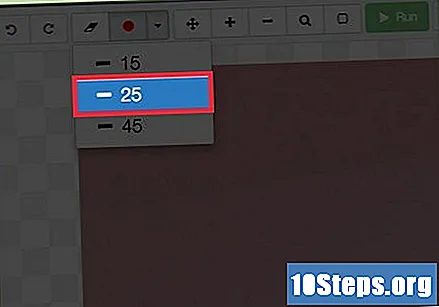
透かしを周囲全体にドラッグします。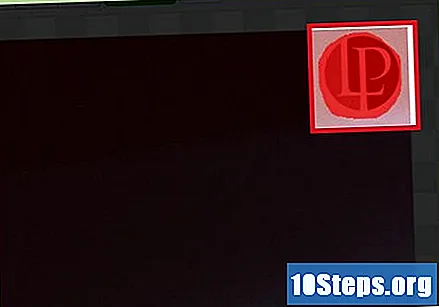
トップツールバーの「削除」をクリックします。 Inpaintは画像を処理し、写真から透かしを完全に削除します。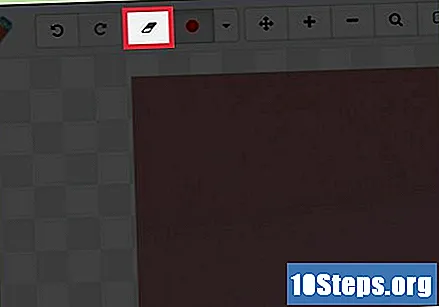
方法3/4:SoftOrbitsの写真スタンプリムーバー
フォトスタンプリムーバーを起動し、[ファイルの追加]オプションをクリックします。
透かしを削除する写真を選択します。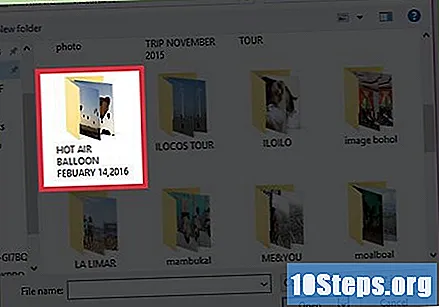
「選択マーカー」をクリックし、マーカーを透かしの周囲全体にドラッグします。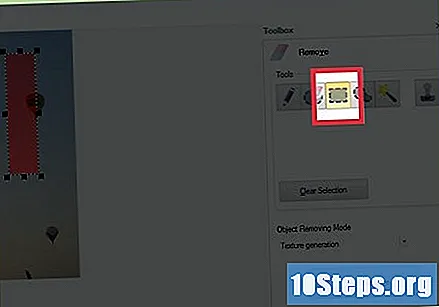
[選択]をクリックし、[削除]をクリックします。 写真スタンプリムーバーはあなたの写真をきれいにし、透かしを完全に削除します。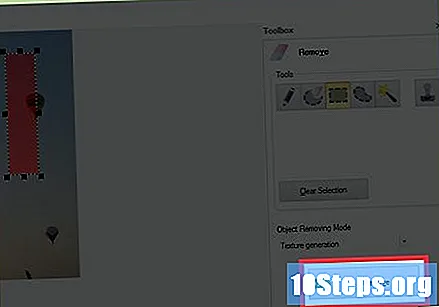
方法4/4:他の方法の使用
透かしが写真の上部、下部、側面、または角度に配置されている場合は、お気に入りのフォトエディタを使用して写真から透かしを切り抜きます。 通常、トリミングオプションを使用すると、この記事で説明されているソフトウェアを使用して透かしを削除しなくても、写真の品質を維持できます。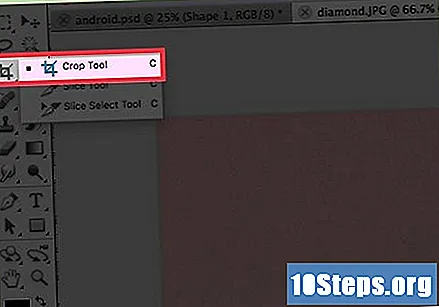
Google画像で透かしのない写真のバージョンを検索します。 使用している画像が画像バンクからの写真または人気のある画像である場合、Google画像でマークされていないバージョンが見つかる可能性が高くなります。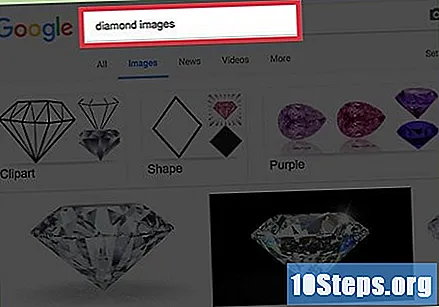
- 写真をhttps://www.google.com/imghpのGoogle画像検索バーにドラッグし、マークされていないバージョンの写真を検索結果で探します。
FlickrやFreeImagesなどの無料の画像サイトで透かしのない同じ写真を検索することを検討してください。 これらのサイトは、透かしがなくても使用できる数千の無料写真を提供しています。